
Hola chicos, ¡qué tal!
Hoy vamos a ver cómo proteger nuestra cuenta de WordPress de posibles ataques o ingresos malintencionados.
¿Y cómo lo vamos a lograr?
Pues dándole una protección doble, utilizando la autenticación de doble factor.
Vamos a instalar un plugin dentro de nuestra web que nos va a permitir añadir una capa de protección adicional a la protección que viene por defecto en WordPress.
Este plugin nos va a requerir añadir un código de verificación o autenticar por medio de una llamada de teléfono para poder entrar en nuestra cuenta de WordPress.
¿Cuál es el plugin que nos va a ayudar, para realizar la autenticación?
Se trata de Duo Two-Factor Authentication, lo encontramos de manera gratuita en el repositorio de WordPress.
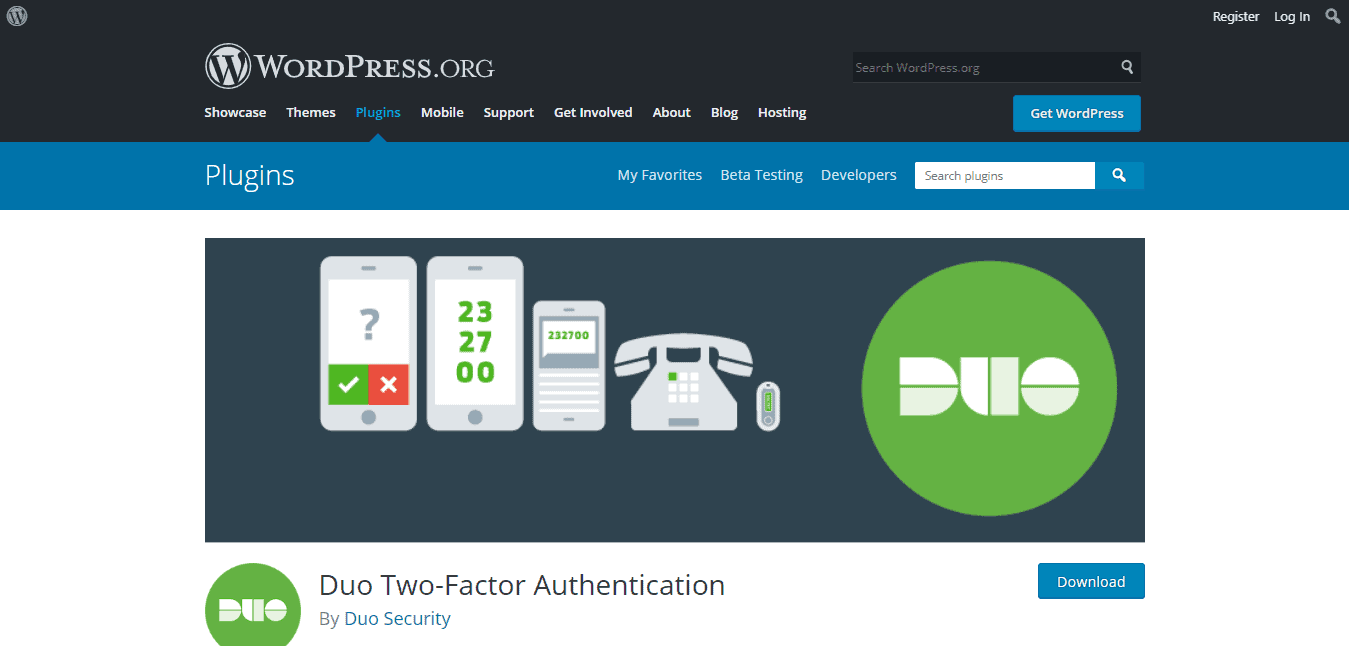
Debemos descargarlo e instalarlo en nuestra web.
El procedimiento sería el siguiente:
- Para instalar el plugin, nos dirigimos al menú y hacemos clic en Plugin – Añadir Nuevo – Subir Plugin
- Seleccionamos el archivo que descargamos del repositorio de WordPress y hacemos clic en Instalar Ahora
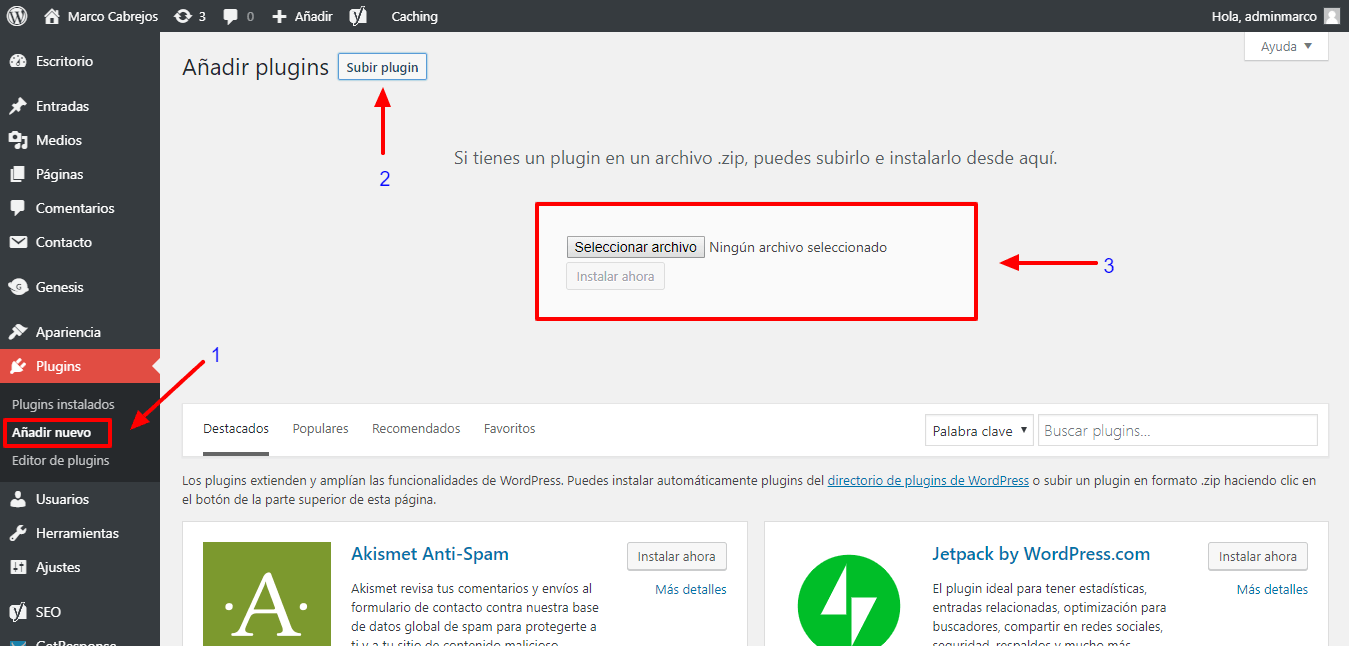
- Activamos el Plugin.
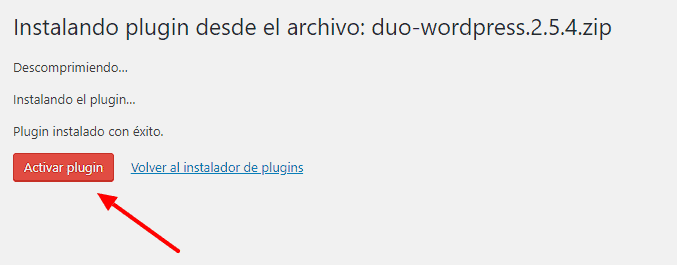
- Luego buscamos dentro de la lista de Plugins instalados el Plugin DUO para poder realizar la configuración.
- Hacemos clic en Setting
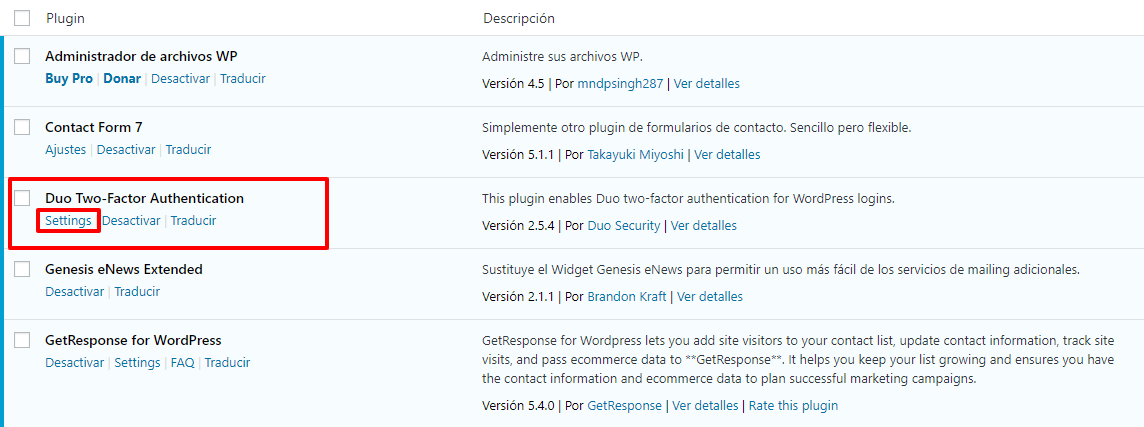
- Se nos mostrará una pantalla, en la que nos pide que añadamos las claves que nos proporcionará el servicio de Duo Two Factor Autentication. Eso lo veremos más adelante.
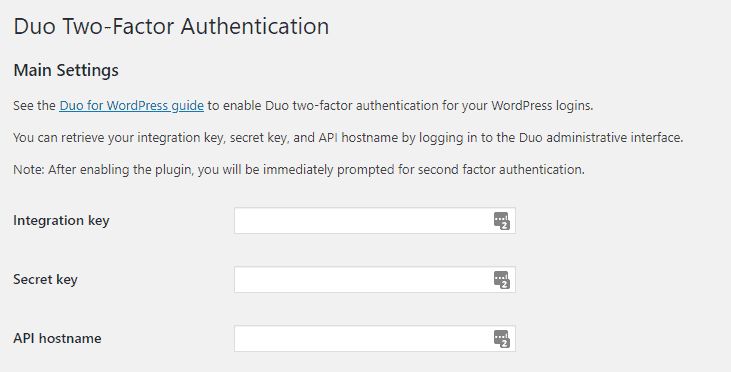
- En la sección siguiente, deberemos elegir qué roles tendrán la posibilidad de usar esta autenticación de doble factor. Para este tutorial solo seleccionaremos el rol de Administrador.
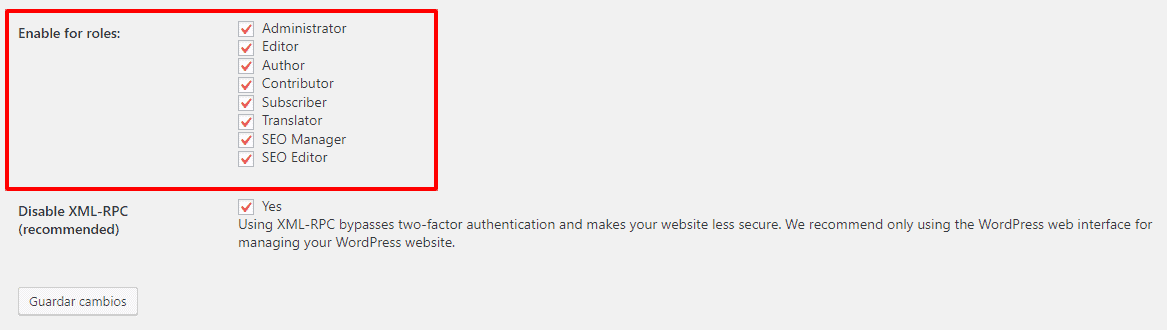
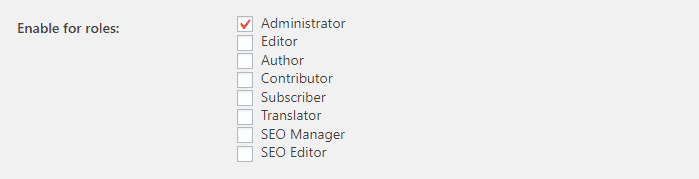
Llegó el momento de entrar en la web de DUO y realizar el registro para que nos entregue las claves necesarias y poder realizar la integración.
Para ello, debemos hacer clic en la guía que nos ofrece el plugin:
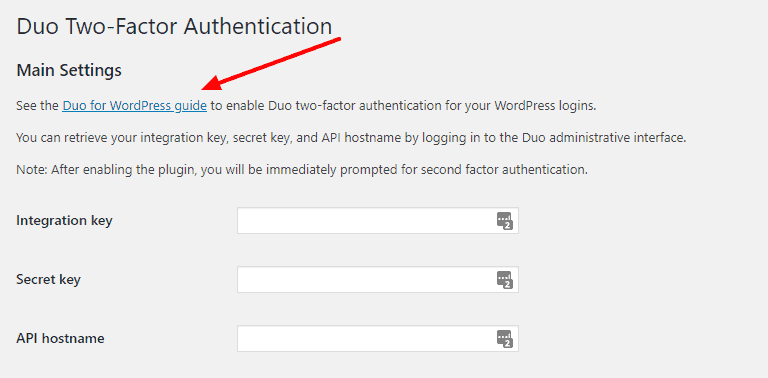
Una vez que estamos en la página web, solo debemos registrarnos haciendo clic en Free Trial, que se encuentra en la parte superior derecha.
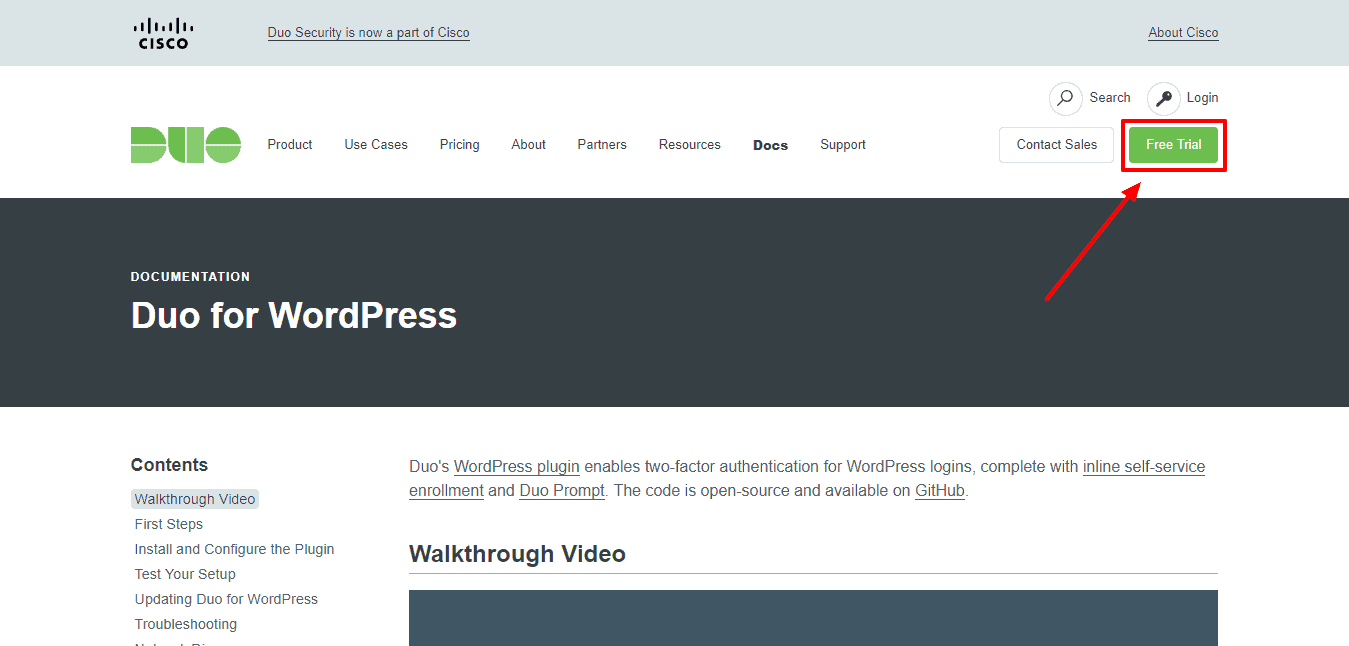
Tenemos que completar todos los datos que nos piden y luego clic en Crear cuenta.
Ten en cuenta que debemos colocar un nombre para nuestra empresa y elegir cuántas personas trabajan en ella.
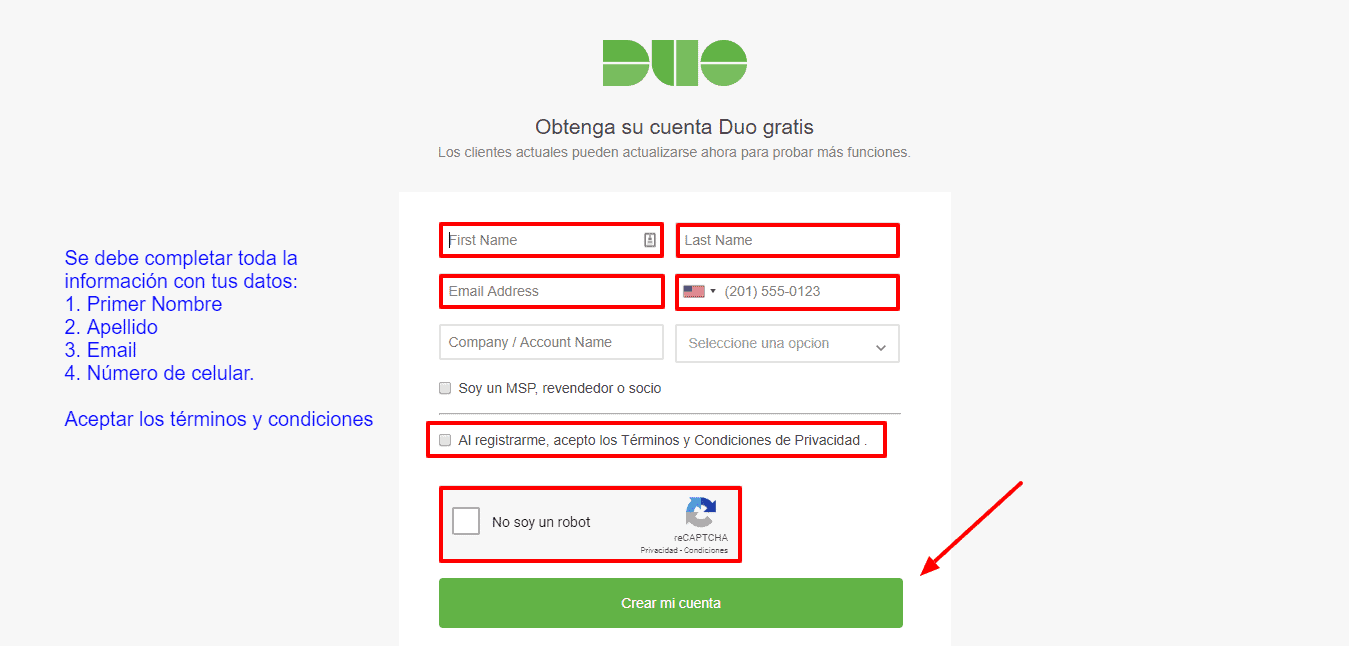
Llegó el momento de colocar una contraseña, ten en cuenta que esta debe tener como mínimo 12 caracteres.
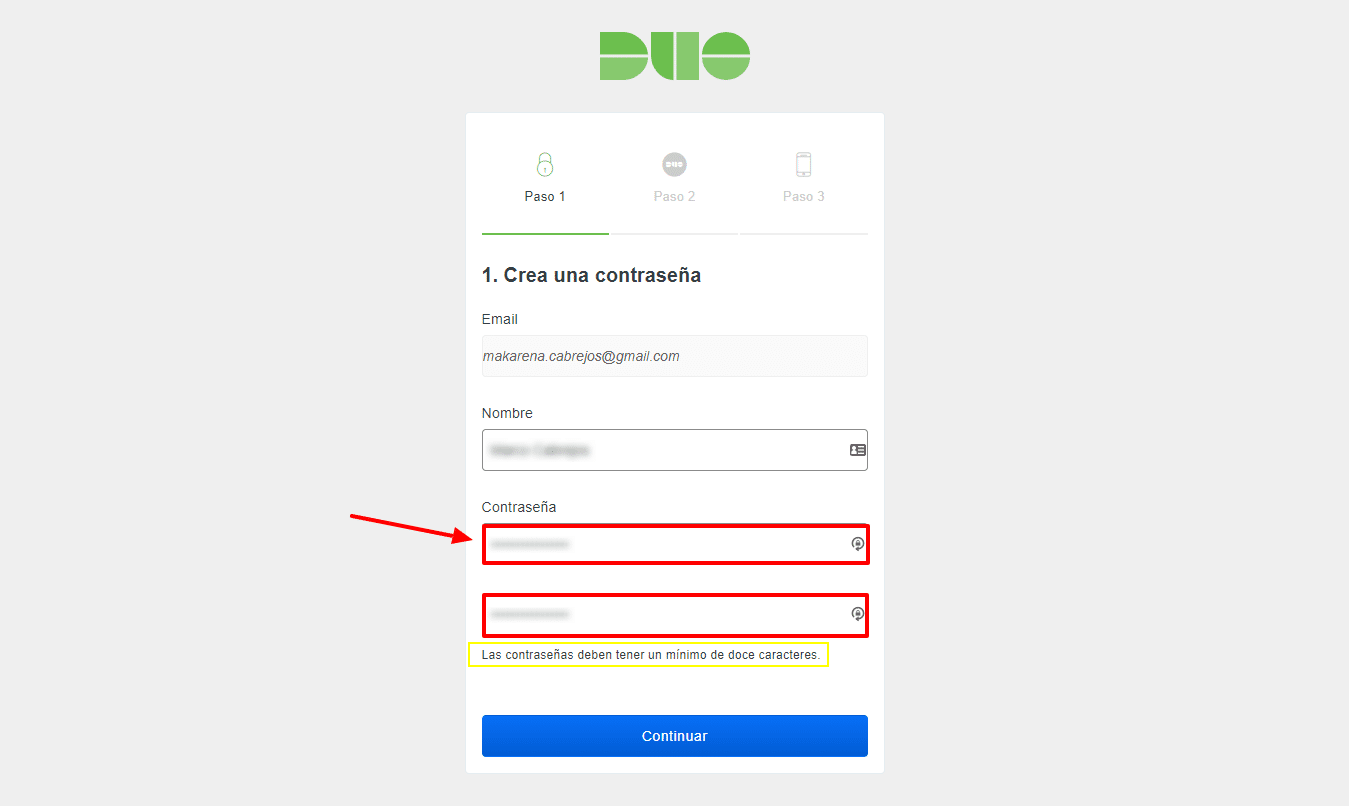
Ahora, tenemos que descargarnos en nuestro teléfono móvil la aplicación que nos ayudará a autenticarnos con el de doble factor.
La tienes disponible tanto en Android como IOS, solo búscala como “Duo Mobile”
Cuando ya la tienes instalada, ábrela y presiona “Agregar Cuenta”. Solo acerca tu móvil y escanea el código que te aparece en la pantalla:
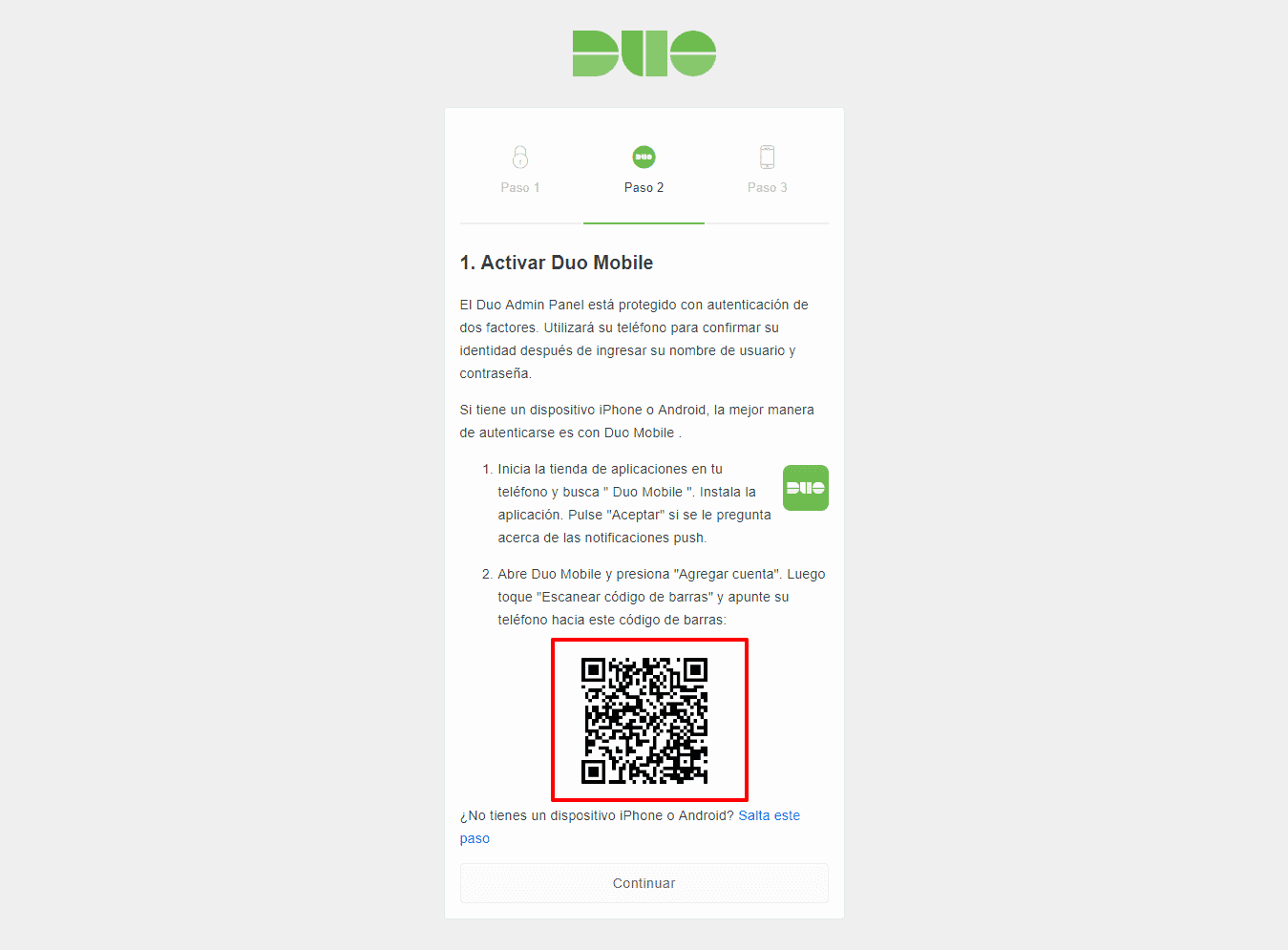
Te aparecerá un check de color verde dentro del código para que sepas que la verificación se realizó correctamente.
Debes escribir tu número de móvil para la verificación
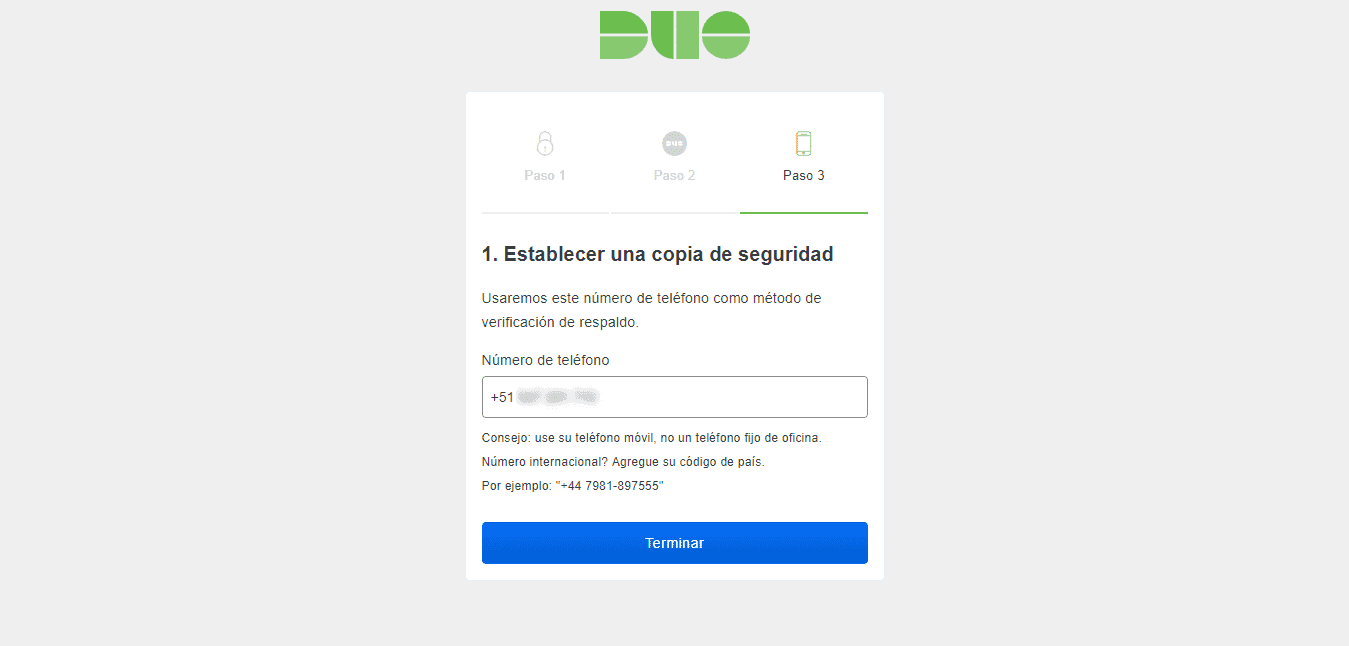
Ahora tenemos que confirmar nuestra identidad.
Seleccionamos el modo en el que queremos recibir el código de acceso.
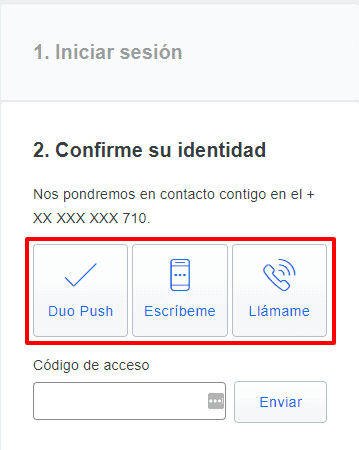
En mi caso lo haré por medio de un mensaje de texto
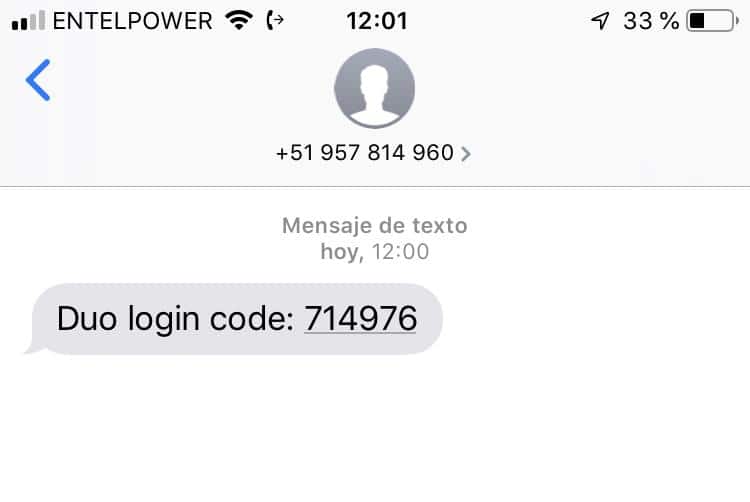
Una vez que se confirme el código; nos redirigirá a una página dónde deberás elegir qué deseas proteger. Para nuestro caso será nuestra cuenta de WordPress.
Escribiremos “WordPress” y clic en Proteger esta Aplicación.
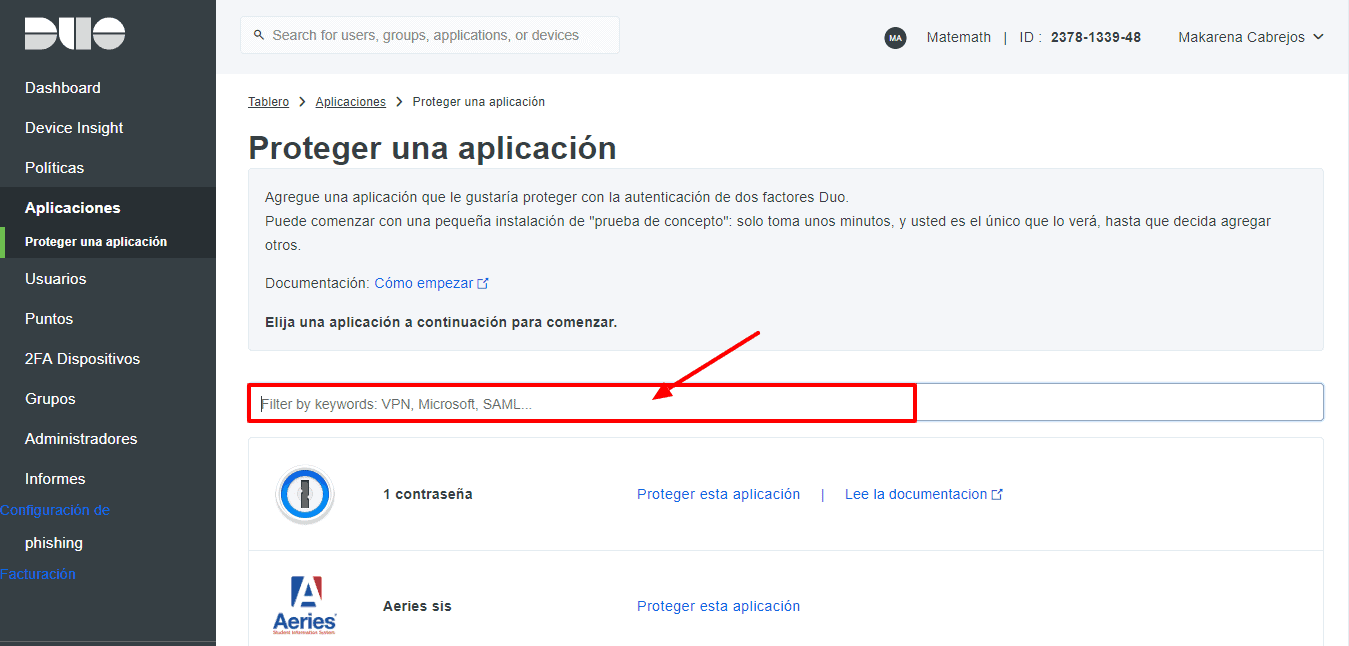
Automáticamente nos aparecerá las claves que estábamos buscando.
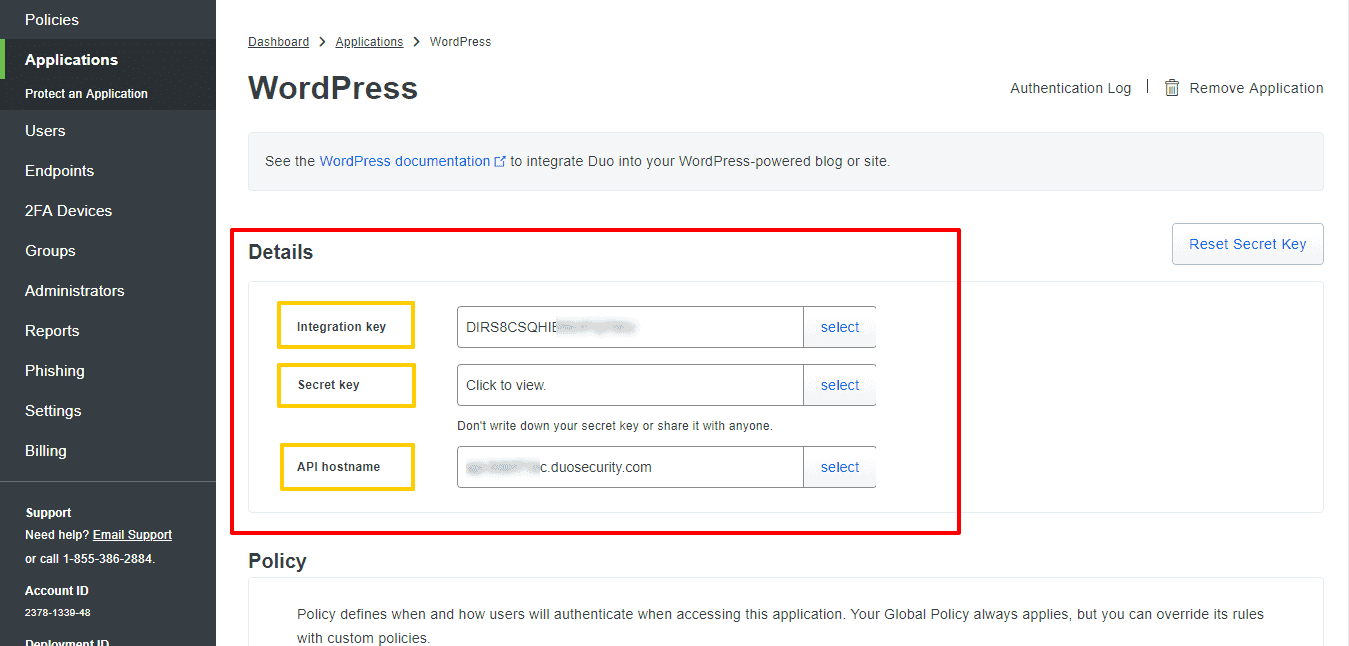
Cópialas y pégalas en la configuración que tenemos abierta de nuestra cuenta de WordPress.
Clic en Guardar cambios.
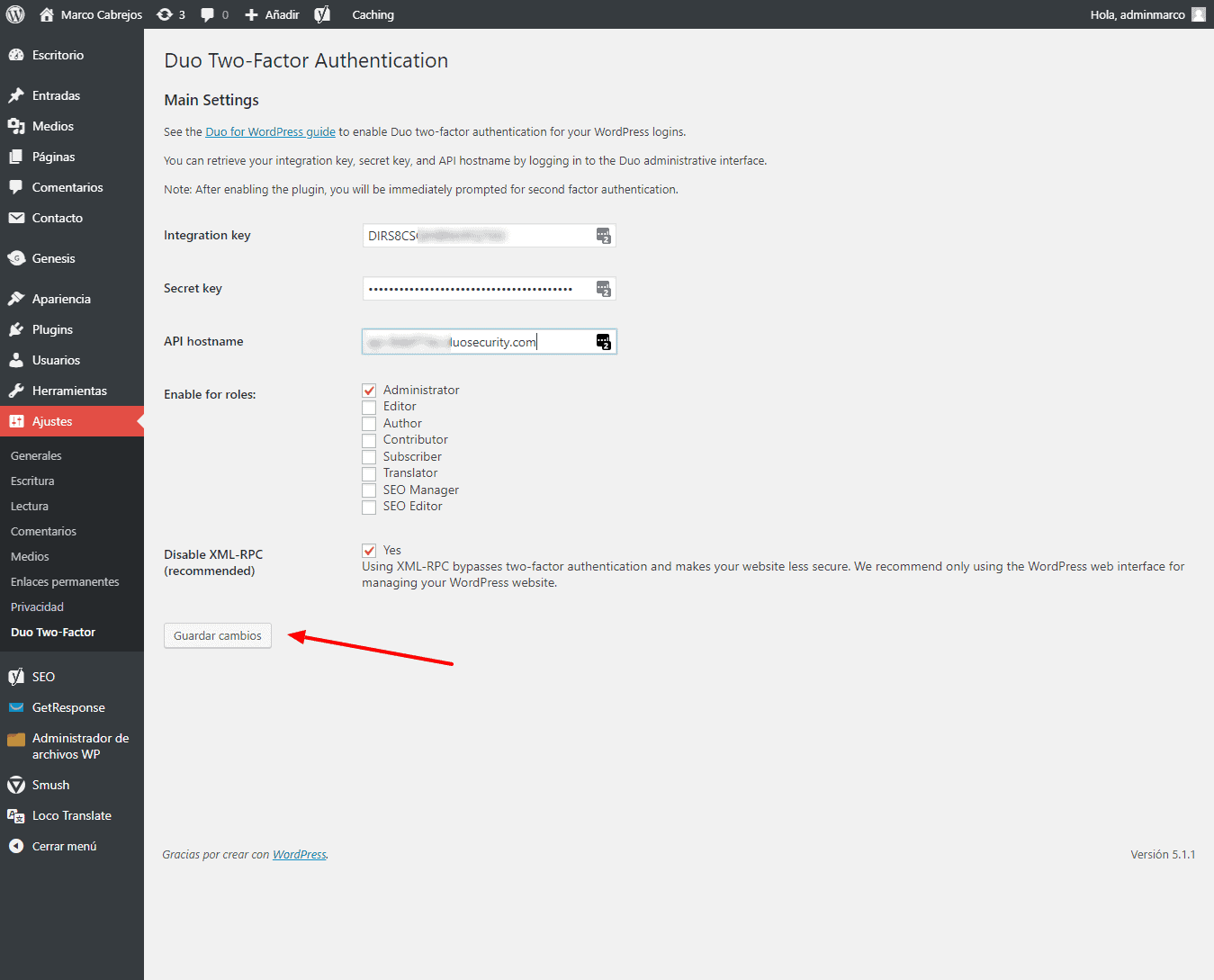
El sistema se reinicia y nos mostrará los siguientes mensajes que debemos aceptar:

Nos pregunta cómo queremos realizar la autenticación: Vamos a señalar que por medio de nuestro teléfono móvil.
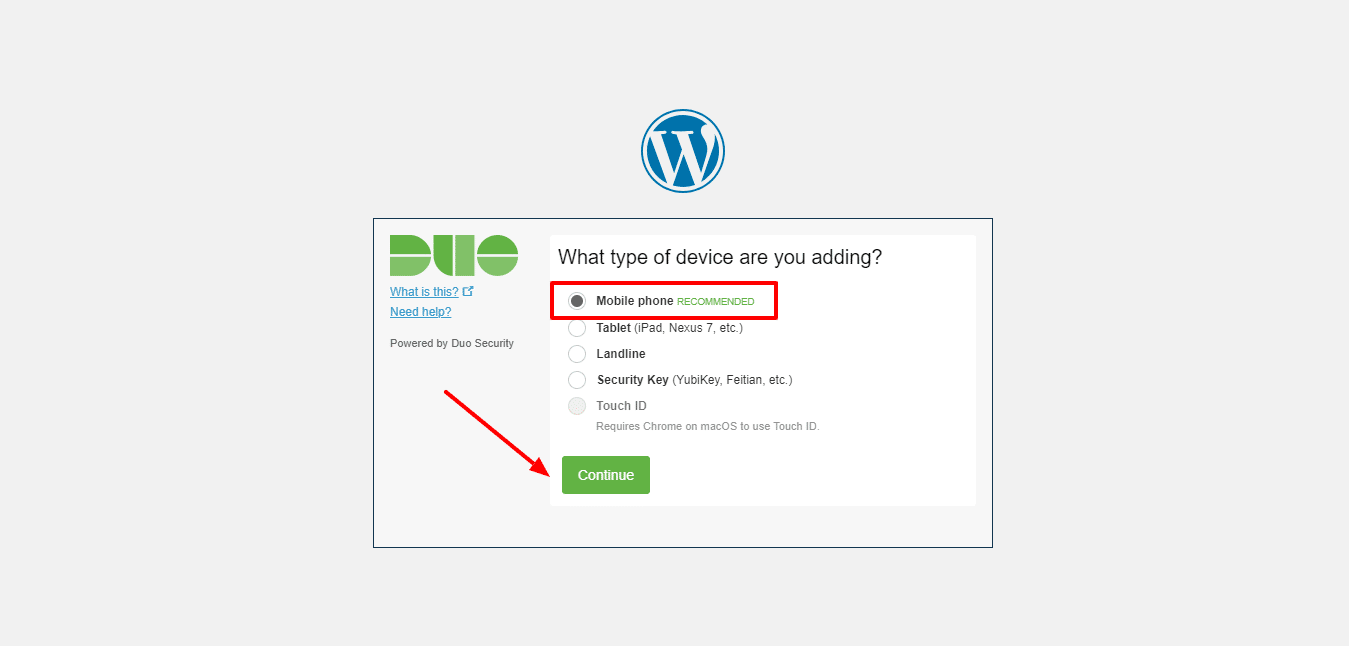
Seleccionamos nuestro país y colocamos nuestro número telefónico

Elegimos que sistema operativo tiene nuestro teléfono móvil.
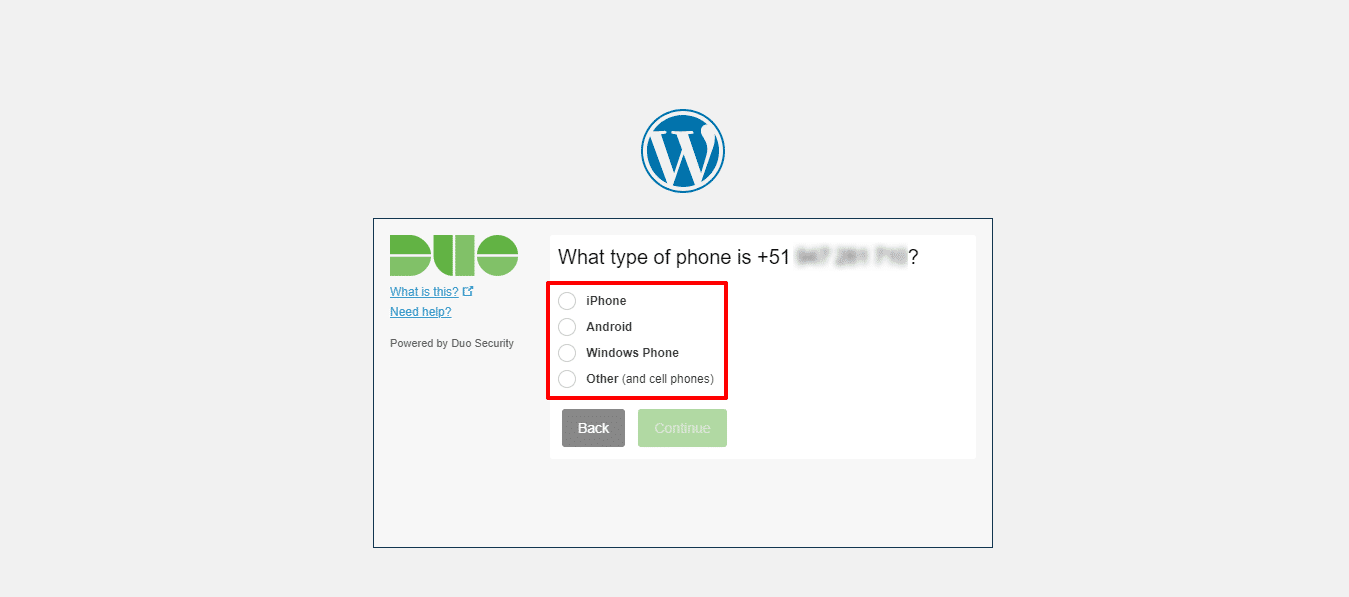
Y lo siguiente es confirmar que ya tenemos instalada la aplicación.
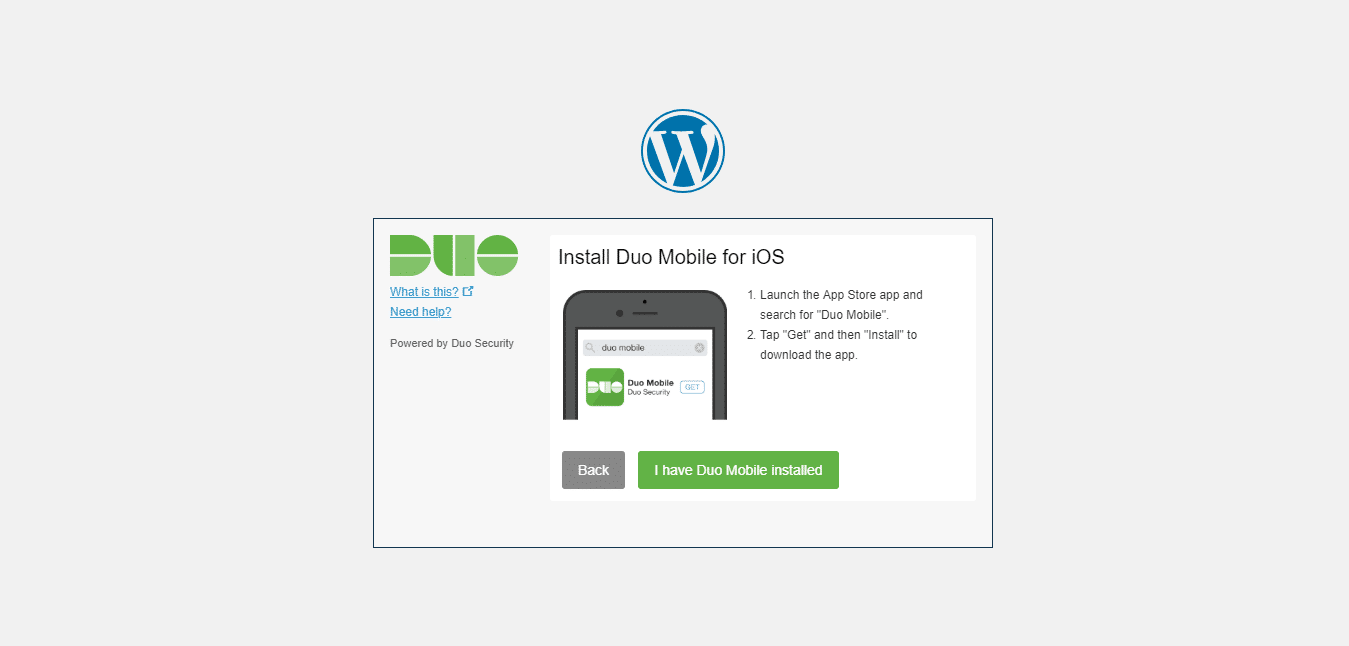
Se reiniciará nuevamente la página web y nos pedirá que ingresemos, ahora sí, con la doble autenticación.
Colocamos nuestra clave por defecto.
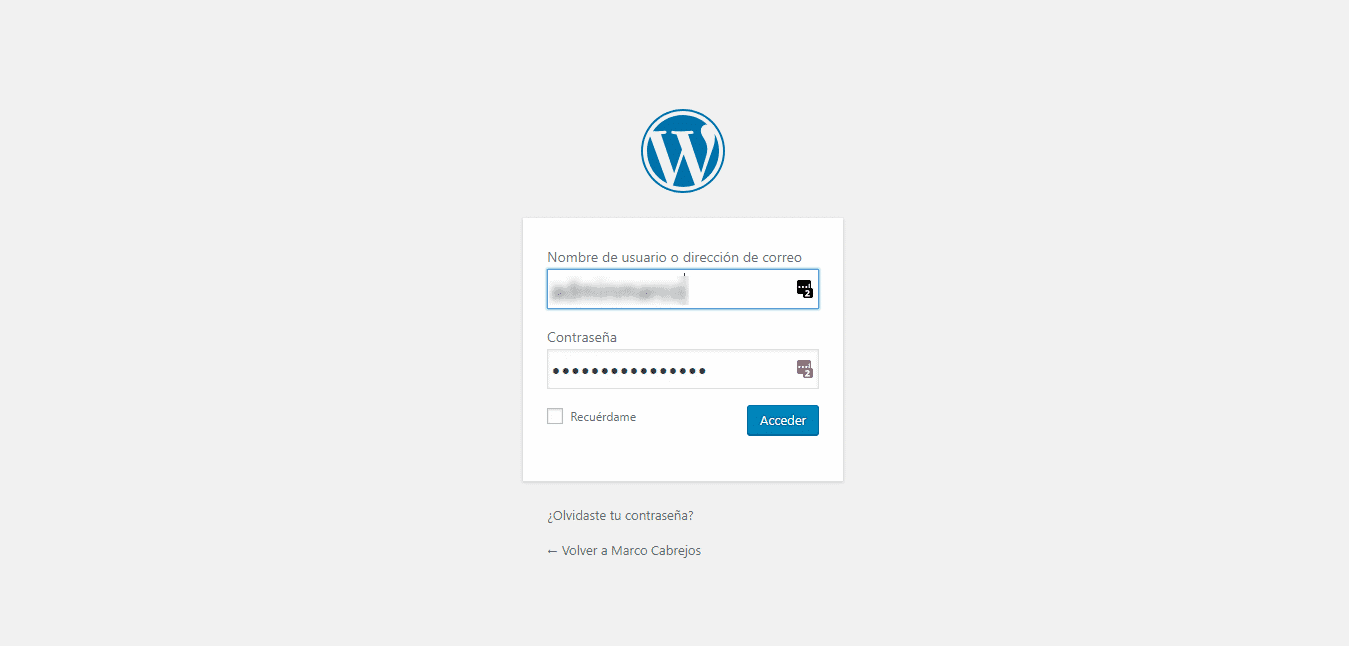
Ahora debemos elegir por qué medio queremos dar la clave de autenticación.
Tenemos la posibilidad de hacerlo por medio de una llamada telefónica o por medio de un mensaje de texto.
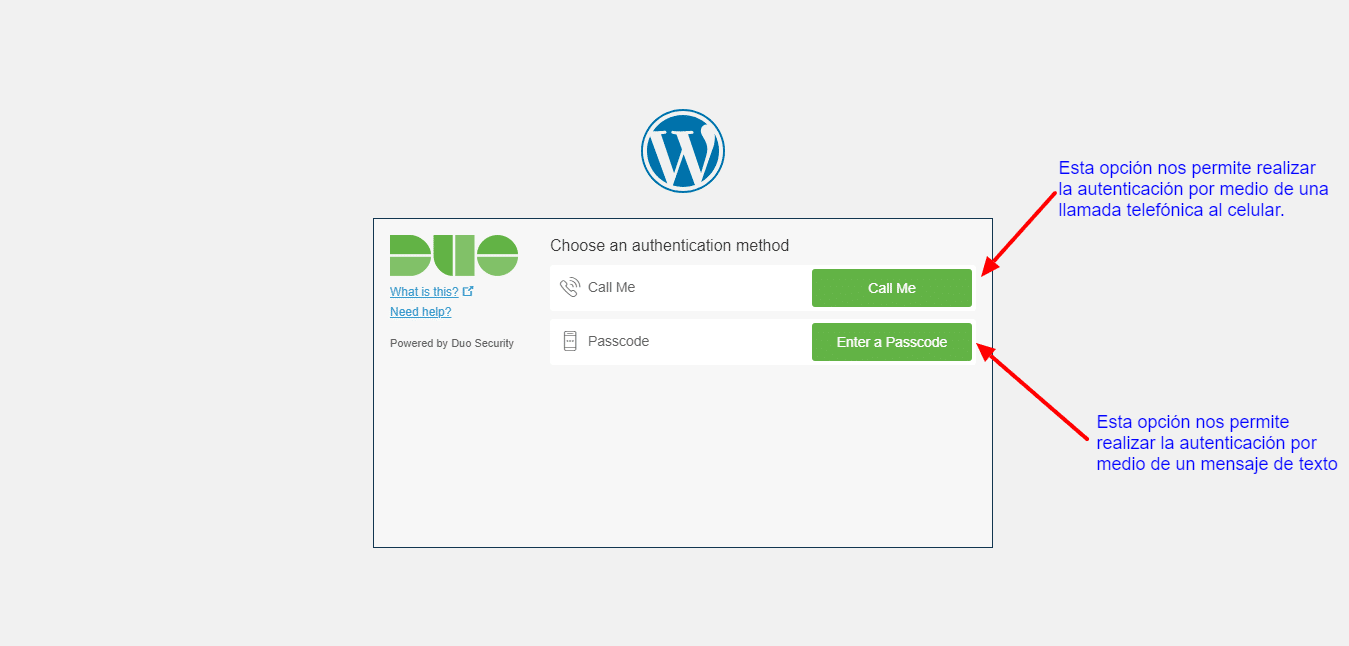
Si elegimos por medio del mensaje de texto, hacemos clic en “Entrar Passcode” y luego en: Nuevo texto para código
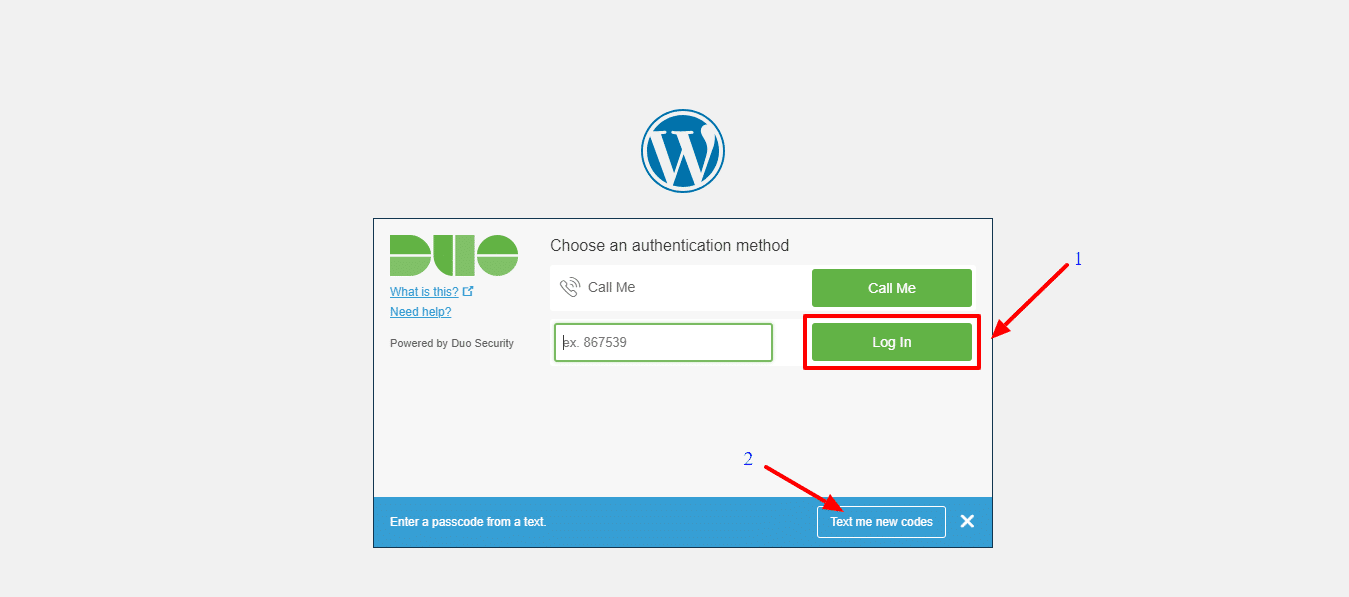
Si elegimos la llamada telefónica esta se producirá de manera inmediata y aunque el mensaje está en inglés, lo que tienes que hacer es presionar cualquier tecla y automáticamente empezará a cargar tu web.
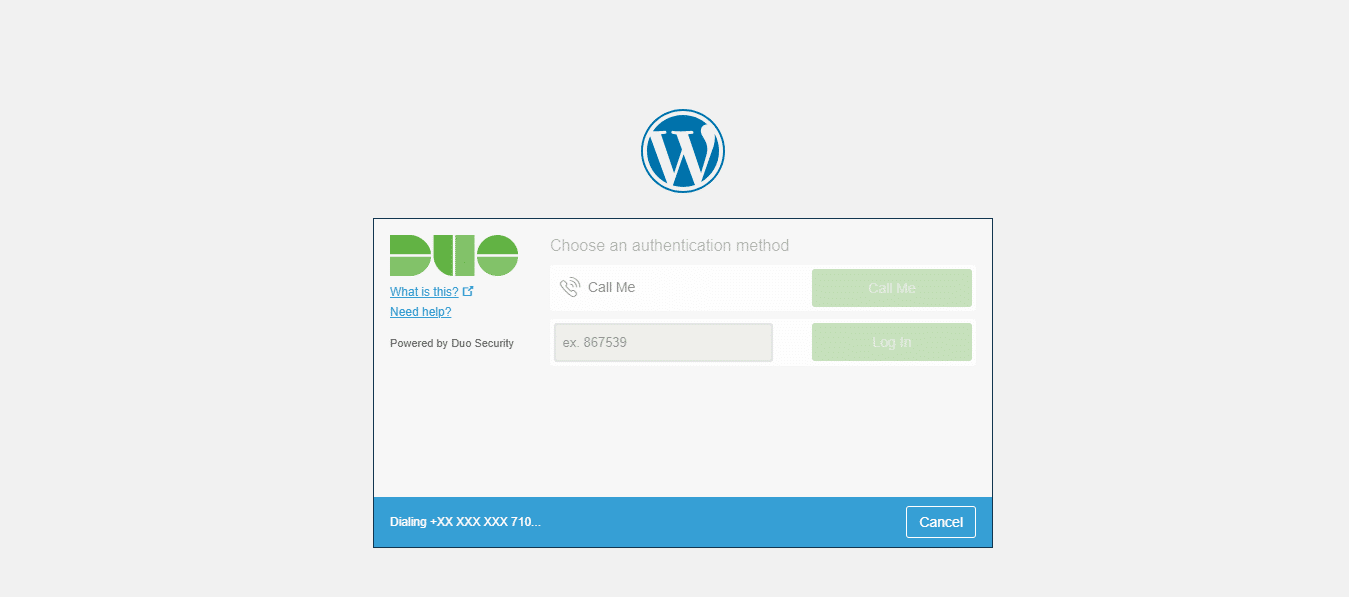
Espero que este artículo te sea de mucha utilidad y sobre todo te ayude a estar protegido.
Nos vemos en el siguiente 😉